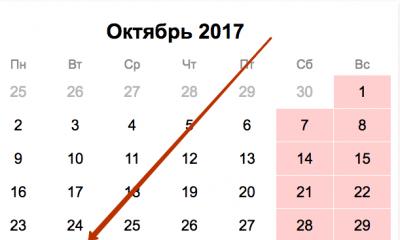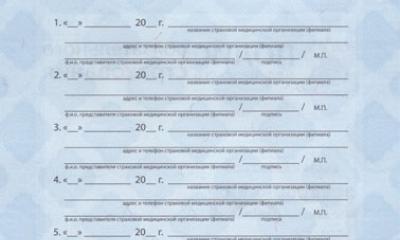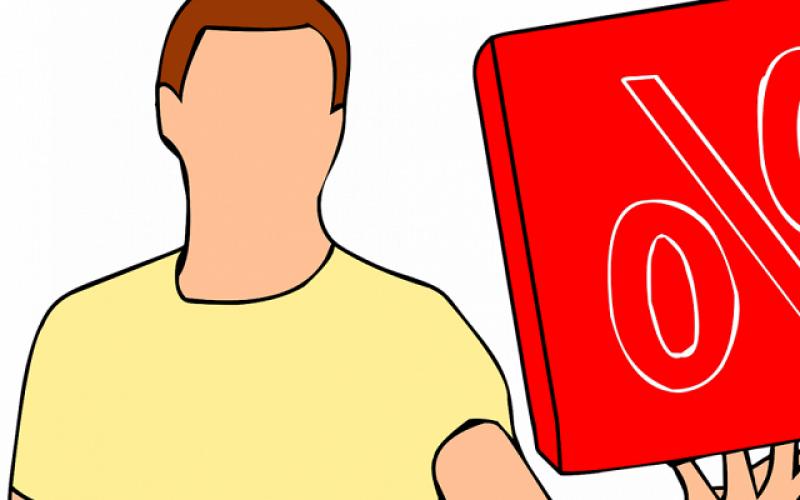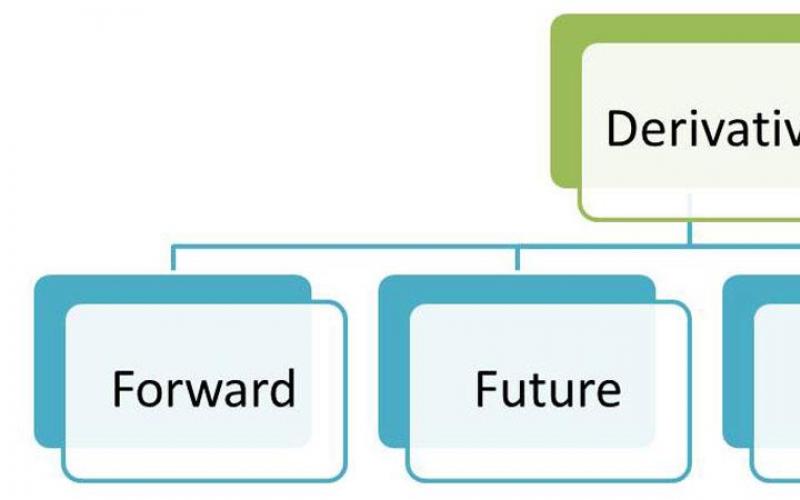Не так давно компания Google запустила собственную платежную систему под названием Google Pay (Android Pay). Данная система позволяет оплачивать покупки с использованием смартфона, что во многих случаях ускоряет процесс оплаты и экономит время.
Если вам интересна данная платежная система и вы хотите узнать, какие телефоны поддерживают Google Pay, то предлагаем вам ознакомиться с данной статьей. Здесь мы расскажем, что нужно и какие телефоны ее поддерживают.
Для того чтобы ваш телефон поддерживал Google Pay, он должен отвечать некоторым требованиям. Первое, что нужно проверить, это поддержка NFC. Для бесконтактной оплаты используется , поэтому если ваш телефон не оснащен таким модулем, то он не поддерживает Google Pay.
Для того чтобы узнать, если ли NFC на вашем телефоне нужно изучить характеристики телефона. Если там указана поддержка NFC или наличие NFC-модуля, значит ваш телефон подходит. Для примера посмотрим характеристики Samsung Galaxy S8 на сайте Яндекс Маркет. Как видно на скриншоте, в разделе «Связь» заявлена поддержка NFC, а значит Samsung Galaxy S8 можно использовать для платежей через Google Pay.

Также вы можете зайти в Android и открыть раздел «Беспроводные сети – Еще» либо раздел «Подключенные устройства». Если там есть переключатель, который позволяет включить или отключить NFC, значит ваш телефон поддерживает данную технологию.

Если ваш телефон не новый, то вам также нужно проверить версию операционной системы Android. Для этого нужно зайти настройки Android и открыть раздел «Система – О телефоне». Здесь должна быть указана версия Android 4.4 или более новая.

Кроме этого на телефоне не должно быть . Если вы получали Root-права, то приложение Google Pay работать не будет. Также Google Pay может не работать если вы устанавливали не стандартные прошивки.
Какие телефоны поддерживаются
Выше описан достаточно большой список требований, которым должен соответствовать телефон, для того чтобы поддерживать Google Pay. Из-за этого может сложиться впечатление, что Google Pay работает только на каких-то отдельных телефонах, но на самом деле это не так. На практике большинство Android телефонов, оснащенных модулем NFC, поддерживают Google Pay.
Если вы планируете покупку нового телефона и хотите, чтобы он поддерживал Google Pay, то все что вам нужно сделать это убедиться, что на телефоне есть NFC. Например, такой модуль есть на таких бюджетных и среднеценовых моделях как:
- Sony Xperia E5
- Sony Xperia XA
- Nokia 3
- Nokia 5
- Nokia 6
- Samsung Galaxy J5 (2016)
- Samsung Galaxy J7 (2016)
- Samsung Galaxy J5 (2017)
- Samsung Galaxy A3 (2017)
- Samsung Galaxy A5 (2017)
- Motorola Moto G5s
- Huawei P smart
- Huawei P9 Lite
- Huawei P10 Lite
- Honor 9 Lite
- LG Q6 M700AN
- LG Q6+
- Xiaomi Mi5S
Важное условие правильной работы платежного приложения Android Pay – это его правильная установка и . Только тогда все осуществляемые платежи Андроид Пей будут осуществляться просто и без задержек. Два основных условия при которых сервис бесконтактных платежей с мобильного устройства будет работать, это установленная на смартфоне операционная система Android и наличие модуля NFC.
Установка Android Pay в России
Сразу после старта платежного сервиса в России, в магазине приложений компании Google — Play Маркете появилась адаптированная к российским требованиям версия платежного приложения Android Pay. Пользователю необходимо лишь скачать бесплатно программу, установить Android Pay и настроить. О том как бесплатно скачать Android Pay можно также узнать на нашем сайте.
Перед установкой Андроид Пей необходимо проверить телефон, поддерживает ли он платежную систему Android Pay:
- Первое, что нужно сделать – зайти в меню гаджета и перейти в раздел «Беспроводные сети» и посмотреть есть ли раздел NFC, если есть, то установить галочку напротив модуля NFC. Этот датчик отвечает за бесконтактную связь мобильного устройства и платежного терминала. Отсутствие в мобильном телефоне такой графы означает то, что на нем не установлено соответствующее оборудование. В этом случае Android Pay на смартфоне без NFC может использоваться только для оплаты покупок онлайн в интернете.
- Далее необходимо проверить версию операционной системы Android, сделать это можно в настройках смартфона, в категории «Сведения об устройстве» или «О телефоне». Android Pay работает на операционной системе Android начиная с версии 4.4 и выше.
- Платежное приложение Android Pay не работает на смартфонах с открытым root-доступом.
Как добавить карту
На следующем шаге необходимо , для этого нужно ввести информацию по карте в платежное приложение Google. С добавленной банковской карты будут списываться деньги за ваши покупки, поступая на счет продавца.
Чтобы добавить карту , нужно зайти в мобильно приложение и справа внизу нажать на значок «плюс». Затем следуя инструкции, ввести реквизиты банковской карты или сделать ее фото.
На экране появится условие пользовательского соглашения сервиса, даем согласие, нажав кнопку «Accept».
Следующий шаг – отправка кода подтверждения на номер мобильного телефона, для привязки банковской карты.
Разрешите приложению использовать банковскую карту.
Теперь все готово для совершения покупок с помощью сервиса Android Pay простым касанием карты к окошку терминала. Подробная инструкция о том, есть на нашем сайте. В соответствующих разделах можно найти более подробный алгоритм добавления банковской карты, решения проблем при использовании сервиса, добавление нескольких банковских карт, а также другую полезную информацию по работе с платежным сервисом Android Pay.
Если вы понимаете, что вашей потребностью является благотворительная помощь, то обратите внимание на эту статью.
К вам обратились за помощью те, кто без вашего участия может лишиться увлекательного дела.
Многие дети, мальчишки и девчонки, мечтают стать пилотами на трассе.
Они ходят на занятия, где под руководством опытного тренера изучают приемы скоростного вождения.
Только постоянные упражнения позволяют правильно обгонять, выстраивать траекторию и выбирать скорость.
В основе победы на трассе лежит хорошая квалификация. И, конечно, профессиональный карт.
Дети, которые занимаются в кружках, полностью зависят от взрослых, потому что отсутствие денег и сломанные запчасти не позволяют участвовать в соревнованиях.
Сколько удовольствия и новых ощущений испытывают ребята, когда они попадают за руль и начинают управлять машиной.
Может быть, именно в таком кружке растут не только чемпионы России, но даже будущие чемпионы мира в этом виде спорта?!
Вы можете помочь детской секции картинга, которая находится в городе Сызрань. У нас в настоящее время просто бедственное положение. Все держится на энтузиазме руководителя: Краснова Сергея.
Прочитайте моё письмо и посмотрите фотографии. Обратите внимание на то, с каким увлечением работают мои воспитанники.
Они любят этот развивающий вид спорта и очень хотят продолжать обучение.
Обращаюсь к вам с просьбой помочь выжить секции картинга в городе Сызрани.
Раньше в городе было ДВЕ станции юных техников, и в каждой была секция картинга. Картинг был ещё и во Дворце пионеров. Сейчас в городе нет ни одной стации, и кружок во Дворце пионеров тоже уничтожили. Закрыли - не поворачивается сказать, просто уничтожили!
Мы боролись, писали письма, везде ответ у них один. Лет пять тому назад я ездил к губернатору Самарской области на прием. Он не принял, а приняла меня заместитель.
Вот после этого нам дали помещение, где мы и базировались. У нас очень много детей хотят заниматься картингом, но очень плохая материальная часть не позволяет набирать детей.
Да и большая часть картингов требует ремонта. Вот в таком положении находится наш кружок.
Мы обращались и к мэру города Сызрань за помощью. Второй год ждем помощи. Решили обратиться через интернет к вам за помощью.
Связаться со мной,АДРЕС ДЛЯ ПОСЫЛОК,446012 Самарская обл.г.Сызрань,ул.Новосибирская 47,ПОСЫЛКУ МОЖНО ОТПРАВИТЬ ДЕЛОВЫМИ ЛИНИЯМИ,данные мои там забиты,связаться можно через соцсети СЕРГЕЙ ИВАНОВИЧ КРАСНОВ.или пишите на почту [email protected].Всегда, находясь на волне успеха, надо творить дела милосердия, подавать милостыню. А если Господь помогает в тяжелых обстоятельствах, то не забывать после о благодарности. Тогда и Он не забудет о ваших нуждах.
Банковские карты незаметно вошли в нашу жизнь, стали частью повседневной жизни. Ещё несколько лет назад, платежи без применения наличных средств казались чем-то необычным. А сегодня в пользовании каждого находятся минимум 2-3 карты.
При этом, прогресс не стоит на месте. С каждым днём всё большее распространение получают сервисы бесконтактной оплаты. С их помощью можно агрегировать все необходимые карты в смартфоне, который всегда при себе. Тем временем, оригинальный пластик можно убрать в надёжное место во избежание порчи или утери.
23 мая 2017 года в России начал работать Android Pay - сервис бесконтактных платежей от Google. В отличии от конкурентов, новое приложение поддерживает все смартфоны и планшеты с версией ОС от Android 4.4 KitKat, а также часы на Android Wear 2.0! Для совершения платежей устройство должно быть оснащено NFC .
Как установить Android Pay
Установка и настройка Android Pay - простая процедура, с которой справится даже начинающий пользователь.- Для начала убедитесь, что Ваш смартфон оборудован NFC с помощью специального приложения.







Внимание! После добавления новой карты, с неё спишется тестовый платеж 30 рублей. Через некоторое время деньги вернут на счет.
Также можно добавить новую карту. Для этого потребуются все реквизиты: номер карты, срок действия, код безопасности и платежный адрес держателя. Номер можно снять в автоматическом режиме с помощью фотографии, однако качество распознавания оставляет желать лучшего.
К сожалению, работоспособность на некоторых смартфонах не гарантирована. В частности, сервис недоступен на устройствах Xiaomi в том числе с официальной прошивкой и заблокированным загрузчиком.
Как и где пользоваться Android Pay
Платить с помощью Android Pay - по-настоящему удобно! К терминалу предъявляется единственное требование - поддержка бесконтактных карт PayPass/PayWave . Уже сегодня терминалы старого типа - скорее исключение, нежели правило, и с каждым днём их становится всё меньше.Для оплаты необходимо поднести смартфон с активированным дисплеем к POST-терминалу . Транзакция может выполняться в оффлайн-режиме, без подключения к интернету. В случае, если сумма платежа превосходит безопасный лимит в 1000 рублей, придётся разблокировать устройство и ввести традиционный PIN-код.


В отличии от традиционных карт, сервис предоставляет подробную информацию о каждой транзакции, также прикладывается информация о местоположении терминала.

Практическое применение Android Pay не ограничивается безналичными платежами. С помощью специального API разработчики приложений могут интегрировать новый метод оплаты. Что в перспективе позволит упростить оплату услуг онлайн, необходимость каждый раз вводить данные карты вручную отпадёт сама собой.
Жители и гости столицы имеют возможность оплатить проезд на метро и МЦК с помощью смартфона. Несмотря на то, что изначально шла речь о тарифах на уровне 35 рублей за поездку, стоимость проезда составляет 40 рублей, как и в случае использования Apple Pay. Мэрия Москвы также «Проезд на метро или МЦК за 1 рубль в первый месяц», однако в последний момент, условия изменились, фактическая скидка составляет 50% от 40 рублей. На практике, новая функция работает нестабильно, предположительно, из-за несовместимых валидаторов. А счастливчики, оплатившие метро через смартфон, сообщают о недействительности предложенной акции.






Крайне полезная функция - агрегация скидочных и подарочных карт. В списке партнёров находятся не только крупные сети, но и небольшие региональные магазины. Помимо эмуляции бесконтактных карт, система способна имитировать штрих-код для считывания непосредственно с дисплея.
Насколько безопасен Android Pay?
После беглого знакомства с возможностями сервиса, возникает закономерный вопрос о его безопасности. Ведь оплата осуществляется буквально в одно касание, кажется, что неправомерный доступ можно получить также просто. Но это далеко не так! Android Pay более двух лет работает на территории США, Великобритании, Австралии и некоторых других стран. При запуске сервиса в нашей стране, используется весь накопленный опыт, что позволяет избежать непредвиденных ситуаций.
Схема работы Android Pay
Особого внимания заслуживает механика работы подобных систем. Безопасность платежей - основа современных сервисов! Данные занесенных карт не хранятся в явном виде непосредственно в памяти устройства, для них создано специальное удалённое хранилище. В распоряжении смартфона находится лишь электронный слепок, который становится бесполезным отдельно от мобильного устройства, что исключает угрозу похищения данных. Для связи с терминалом используются временные токены, а любая операция подтверждается у банка-эмитента. Теоретически перехваченные при оплате данные не несут в себе важных сведений и предназначены для разовой авторизации.
Также не стоит бояться несанкционированного платёжа касанием переносного терминала о смартфон. Выключенный смартфон обнаружит терминал, о чём оповестит вибрацией, однако для проведения платежа потребуется активировать дисплей. Или ввести пароль и PIN-код, если сумма платежа больше безопасного лимита в 1000 рублей.
Какой бы надёжной не была система, никто не застрахован от ошибок, в том числе крупные корпорации. Поэтому, не помешают дополнительные меры предосторожности. Правило отдельной карты для покупок в сети в полной мере применимо к сервисам бесконтактной оплаты. Специальный счёт с небольшой суммой на карманные расходы - лучший выход. Перевести дополнительные средства через личный кабинет банка в случае необходимости не так сложно, а последствия утери основной карты могут оказаться непоправимыми!

Права суперпользователя в сочетании с Android Pay полностью перекладывает ответственность за сохранность данных на пользователя. По умолчанию приложение блокируется на взломанных смартфонах, для проверки используется системы безопасности SafetyNet . Поэтому обход блокировки в данной ситуации - вопрос случая, однозначной методики не существует. При этом, крайне не рекомендуется использовать сервис на взломанных устройствах , последствия могут оказаться непредсказуемыми!
Заключение
Запуск Android Pay на территории России - ещё одно подтверждение тому, что наступает новая эра в мире платежей. Бесконтактную оплату действительно стоит попробовать на себе, особенно в летний сезон, когда не хочется носить с собой что-то лишнее, в том числе традиционные платёжные средства.Android Pay как сервис выглядит достаточно привлекательно, в первую очередь благодаря широкому охвату пользовательских устройств на старте. Стоит признать, что NFC - распространённая в андроид-мире функция. Кроме этого, в ближайшее время ожидается множество промо-компаний для популяризации, ведь каждый из нас любит приятные бонусы и скидки!
Android Pay – универсальная программа для оплаты покупок с любого мобильного устройства работающего под управлением операционной системы Android. Работа Андроид Пей не зависит от модели и марки гаджета.
Условия работы
- Операционная система Android 4.4 или более поздней версии;
- Наличие в мобильном устройстве датчика NFC.
Датчик NFC
Датчик NFC отвечает за беспроводную связь в процессе оплаты через платежное приложение Android Pay. С его помощью осуществляется соединение гаджета и платежного терминала продавца. Проверить наличие NFC можно в меню «Настройки» вашего телефона или уточнить в салоне сотовой связи у продавца.
Настойка платежного приложения
Данная пошаговая инструкция поможет вам правильно установить и настроить и платежный сервис бесконтактной .
1. Активируйте датчик NFC. После того как вы убедились в наличие датчика бесконтактного соединения NFC, нужно его активировать. Это можно сделать в меню мобильного устройства во вкладке «Беспроводные сети». Нужно найти название «NFC» и поставить галочку напротив. Теперь ваш смартфон готов для бесконтактной передачи данных.
2. Скачайте и установите приложение Android Pay. Скачать бесплатно Андроид Пей можно в магазине приложений Google — PlayMarket. Приложение устанавливается стандартным способом, следуйте инструкциям на экране. Сервис может потребовать добавить отпечаток пальца, код или пароль. Это необходимая процедура для защиты от использования телефона и совершения покупок посторонними лицами. Android Pay может работать на устройствах пальцев.
3. Добавьте банковскую карту. Перед использованием платежного сервиса нужно уточнить является ли банковское учреждение партнером Google и поддерживает ли работу с Android Pay. Добавление карты осуществляется с помощью нажатия на кнопку «плюс» внизу справа на экране мобильного устройства. Появится пункт меню «Add Card» для привязки новой карты или «Add another card», если требуется ввести информацию о другой карте.
Можно просто сфотографировать банковскую карту. Это упростит процедуру добавления, так как приложение сохранит ее номер и другие необходимые данные автоматически. Второй вариант – ввести реквизиты карты вручную. Понадобится немного подождать, пока система проверит данные и возможность использования карты в Android Pay.
Если все в порядке, то на экране появится форма пользовательского соглашения. Нажимая кнопку «Accept», вы даете свое согласие.
Если все действия проведены правильно, мобильное устройство запросит код привязки карты к Android Pay. Код приходит по SMS при нажатии кнопки «Text message». После вводе кода из СМС-сообщения, происходит привязка подтвержденной банковской карты к номеру телефона.
Оплата
После активации СМС-кодом, ваш телефон готов к бесконтактным платежам через терминалы в любом магазине работающем с платежной системой Android Pay.
При возникновении проблем с оплатой, одним из наиболее популярным решений является проверка активности модуля NFC. Более подробную информацию о том, как настроить Android Pay можно прочитать на нашем сайте.